2022 TOYOTA 86 AUX
[x] Cancel search: AUXPage 497 of 602

15
2
2-1. Informations de base avant l'utilisation
Fonction de base
Les opérations sont effectuées en appuyant directement avec le doigt sur l'écran
tactile.
*: Il est possible que les opérations ci-dessus ne puissent pas être effectuées sur tous les
écrans.
●Il est possible que les opérations effectuées en ba layant l'écran s'effectuent plus difficilement en haute altitude.
Écran tactile
Manipulation de l'écran tactile
Méthode de fonctionnementDescription généraleUtilisation principale
Appuyer
Appuyez brièvement
une fois et relâchez.
Modification et sélec-
tion de différents para-
mètres
Faire glisser*
Appuyez sur l'écran
avec le doigt, et dépla-
cez l'écran sur la posi-
tion souhaitée.
Défilement des listes
Balayez*
Déplacez rapidement
l'écran en le balayant
avec le doigt.
Défilement de la page
d'écran principal
Fonctionnement de l'écran tac-
tile
Ce système est actionné principa-
lement grâce aux boutons sur
l’écran. (Désignés sous le nom de
boutons d’écran dans ce manuel.)
Page 500 of 602

182-1. Informations de base avant l'utilisation
fonction des circonst ances lorsque le cla- vier virtuel est affiché.
●Lorsque la langue a été modifiée, en fonc-tion de celle qui a été sélectionnée, il est
possible, dans de rares cas, que le texte
ne s'affiche pas correctement.
Il est possible de faire défiler l'écran de
la liste avec un mouvement de
balayage.
Pour des détails relatifs à l'utilisation:
P. 1 5
Sélectionnez pour passer à la page
suivante ou revenir à la page précé-
dente.
Ceci indique la position de l’écran
affiché.
Un défilement plus rapide est pos-
sible en faisant glisser l'indicateur
de position.
Certaines listes contiennent des
boutons d'écran de caractère, qui
permettent aux utilisateurs de sau-
ter directement aux saisies de la
liste qui commencent par la même
lettre que le bouton d'écran de
caractère.
Chaque fois que vous sélectionnez
le même bouton d'écran de carac-
tères, la liste commençant par le
caractère suivant est affichée.
Écran de liste
A
B
C
Page 503 of 602

21
2
2-2. Paramètres de connectivité
Fonction de base
4 Suivez les “ETAPES 4 à 7” dans
“Enregistrement d'un téléphone/dis-
positif Bluetooth®”. ( P. 2 4 )
Ce système prend en charge les services suivants.
●Si votre téléphone portable ne prend pas en charge le profil HFP, il ne sera pas possible
d'enregistrer le téléphone Bluetooth® ou d'utiliser individuellement les profils PBAP, MAP ou
SPP.
●Si la version du téléphone/dispositif Bluetooth® connecté est plus ancienne que celle
recommandée ou est incompatible, le téléphone/dispositif Bluetooth® risque de ne
pas fonctionner correctement.
●Si l'application ne fonc tionne pas avec fluidité ou est instable, déconnectez, puis reconnec-
tez le téléphone/dispositif Bluetooth® via Bluetooth® ( P. 2 5) et/ou un câble USB
Profils
Dispositif
Bluetooth®Spéc.FonctionExigencesRecommanda-
tions
Téléphone/disposi-
tif Bluetooth®
Spécifications
Bluetooth®
Enregistrement
d'un téléphone/dis-
positif Bluetooth®Ve r. 2 , 1Ve r. 4 , 2
Dispositif
Bluetooth®ProfilFonctionExigencesRecommanda-
tions
Téléphone
Bluetooth®
HFP (profil mains
libres)
Système mains
libresVe r. 1 , 0Ve r. 1 , 7
PBAP (profil
d'accès au réper-
toire)
Transfert des
contactsVe r. 1 , 0Ve r. 1 , 2
MAP (profil d'accès
aux messages)
Message de télé-
phone Bluetooth®-Ve r. 1 , 3
SPP (profil de port
série)Fonction APPS-Ve r. 1 , 2
Dispositif
Bluetooth®
A2DP (profil de dis-
tribution audio
avancée)Système audio
Bluetooth®
Ve r. 1 , 0Ve r. 1 , 3
AVRCP (profil de
télécommande
audio/vidéo)
Ve r. 1 , 0Ve r. 1 , 6
Page 505 of 602

3
23
3
Réglages
Réglages
.3-1. Paramètres Bluetooth®
Paramètres Bluetooth®.............24
3-2. Autres paramètres
Paramètres généraux ............... 29
Paramètres de son ................... 37
Paramètres radio ...................... 38
Paramètres de maintenance .... 40
Page 511 of 602

29
3
3-2. Autres paramètres
Réglages
3-2.Autres paramètres
1 Appuyez sur le bouton .
2 Sélectionnez “Settings (Para-
mètres)”.
3 Sélectionnez “General (Général)”.
4 Sélectionnez les éléments à para-
métrer.
“Clock (Horloge)”*
“Driver Profiles (Profils de conduc-
teur)”: Sélectionnez pour régler les
paramètres de la fonction Profil
conducteur. ( P. 3 0 )
“Display (Affichage)”: Sélectionnez
pour régler le contraste, la lumino-
sité, etc. de l'affichage. ( P. 3 1 )
“Wi-Fi (Wi-Fi)”: Sélectionnez pour
régler les paramètres de la fonction
Wi-Fi®. ( P. 3 3 )
“Reminder Screen (Écran de rap-
pel)”: Sélectionnez pour acti-
ver/désactiver l'écran de rappel
(“Maintenance (Maintenance)”,“Birt-
hday (Anniversaire)” et “Anniversary
(Date importante)”).
“Meter Screen (Écran de comp-
teur)”*
“Camera (Caméra)”*
“Language (Langue)”*
“Home Screen Shortcuts (Raccour-
cis écran d'accueil)”: Sélectionnez
pour activer/désactiver les raccour-
cis de l'écran d'accueil. ( P.16)
“Birthday List (Liste des anniver-
saires)”: Sélectionnez pour régler
les paramètres de la liste d'anniver-
saires. ( P. 3 1 )
“Anniversary List (Liste des dates
importantes)”: Sélectionnez pour
régler les paramètres de la liste des
dates anniversaire. ( P. 3 2 )
“Software Update (Mise à jour du
logiciel)”: Sélectionnez pour mettre
à jour les versions du logiciel du
système. ( P. 3 5 )
“Factory Data Reset (Réinitialisation
aux paramètres par défaut)”: Sélec-
Paramètres généraux
Écran de paramètres généraux
A
B
C
D
E
F
G
H
I
J
K
L
M
Page 512 of 602
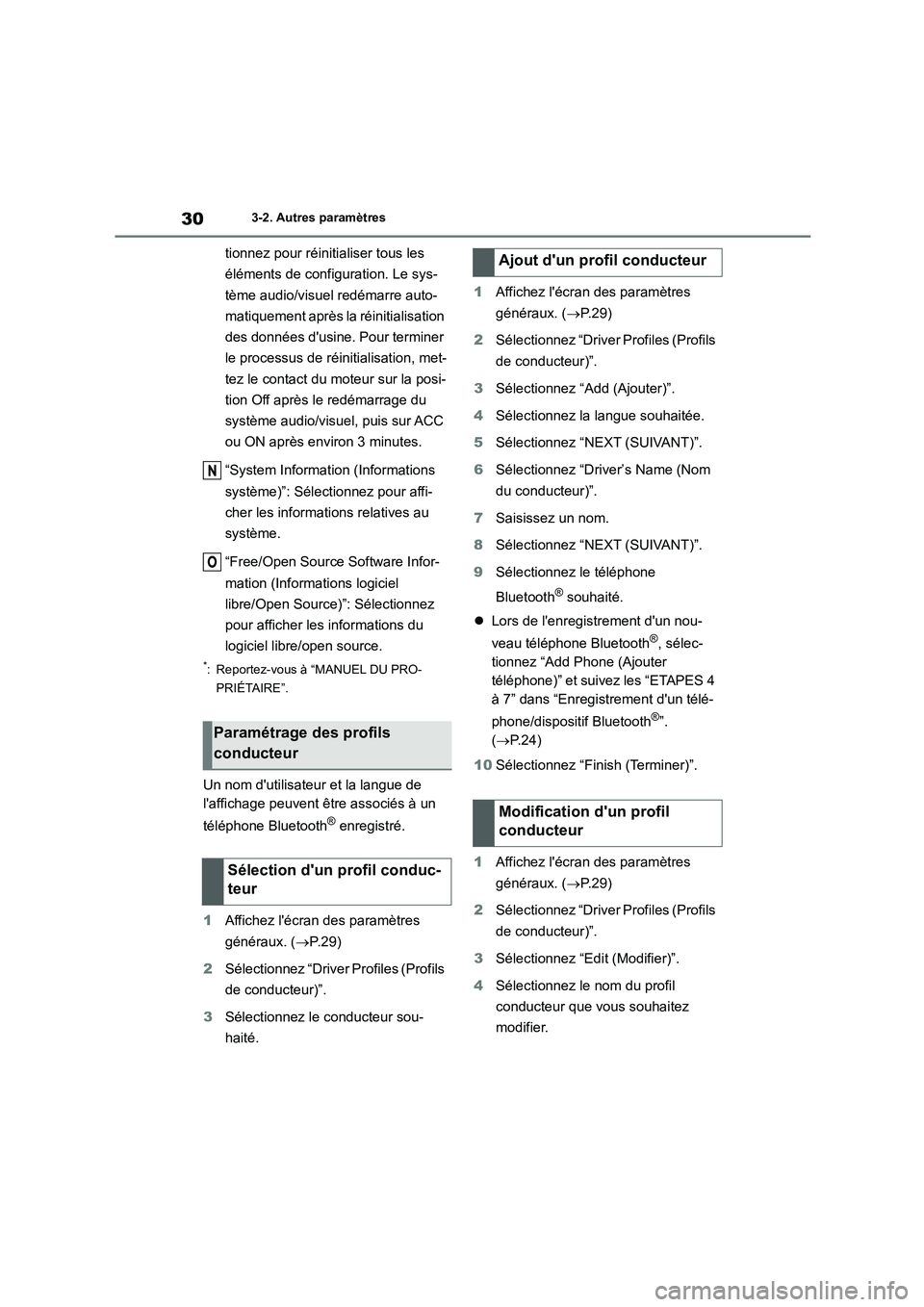
303-2. Autres paramètres
tionnez pour réinitialiser tous les
éléments de configuration. Le sys-
tème audio/visuel redémarre auto-
matiquement après la réinitialisation
des données d'usine. Pour terminer
le processus de réinitialisation, met-
tez le contact du moteur sur la posi-
tion Off après le redémarrage du
système audio/visuel, puis sur ACC
ou ON après environ 3 minutes.
“System Information (Informations
système)”: Sélectionnez pour affi-
cher les informations relatives au
système.
“Free/Open Source Software Infor-
mation (Informations logiciel
libre/Open Source)”: Sélectionnez
pour afficher les informations du
logiciel libre/open source.
*: Reportez-vous à “MANUEL DU PRO-
PRIÉTAIRE”.
Un nom d'utilisateur et la langue de
l'affichage peuvent être associés à un
téléphone Bluetooth® enregistré.
1 Affichez l'écran des paramètres
généraux. ( P. 2 9 )
2 Sélectionnez “Driver Profiles (Profils
de conducteur)”.
3 Sélectionnez le conducteur sou-
haité.
1 Affichez l'écran des paramètres
généraux. ( P. 2 9 )
2 Sélectionnez “Driver Profiles (Profils
de conducteur)”.
3 Sélectionnez “Add (Ajouter)”.
4 Sélectionnez la langue souhaitée.
5 Sélectionnez “NEXT (SUIVANT)”.
6 Sélectionnez “Driver’s Name (Nom
du conducteur)”.
7 Saisissez un nom.
8 Sélectionnez “NEXT (SUIVANT)”.
9 Sélectionnez le téléphone
Bluetooth® souhaité.
Lors de l'enregistrement d'un nou-
veau téléphone Bluetooth®, sélec-
tionnez “Add Phone (Ajouter
téléphone)” et suivez les “ETAPES 4
à 7” dans “Enregistrement d'un télé-
phone/dispositif Bluetooth®”.
( P. 2 4 )
10 Sélectionnez “Finish (Terminer)”.
1 Affichez l'écran des paramètres
généraux. ( P. 2 9 )
2 Sélectionnez “Driver Profiles (Profils
de conducteur)”.
3 Sélectionnez “Edit (Modifier)”.
4 Sélectionnez le nom du profil
conducteur que vous souhaitez
modifier.
Paramétrage des profils
conducteur
Sélection d'un profil conduc-
teur
N
O
Ajout d'un profil conducteur
Modification d'un profil
conducteur
Page 513 of 602

31
3
3-2. Autres paramètres
Réglages
1 Affichez l'écran des paramètres
généraux. ( P. 2 9 )
2 Sélectionnez “Driver Profiles (Profils
de conducteur)”.
3 Sélectionnez “Edit (Modifier)”.
4 Sélectionnez pour le nom du
profil conducteur que vous souhai-
tez supprimer.
En plus de la désactivation de l'écran,
l'association de la luminosité de l'écran
avec l'utilisation de la molette de com-
mande de l'éclairage du tableau de
bord peut être activée/désactivée, et le
réglage de la luminosité et du contraste
de l'écran peut être effectué indépen-
damment des éclairages du tableau de
bord.
1 Affichez l'écran des paramètres
généraux. ( P. 2 9 )
2 Sélectionnez “Display (Affichage)”.
3 Sélectionnez “Display Off (Affichage
désactivé)”.
●Pour l'activer, maintenez enfoncée le bou- ton “VOLUME”.
Lorsque “Brightness Dial (Cadran lumi-
nosité)” est activé, la luminosité de
l'écran peut être réglée à l'aide de la
molette de commande de l'éclairage du
tableau de bord.
1 Affichez l'écran des paramètres
généraux. ( P. 2 9 )
2 Sélectionnez “Display (Affichage)”.
3 Sélectionnez pour activer/désacti-
ver “Brightness Dial (Cadran lumi-
nosité)”.
●Pour plus de détails concernant la molette
de commande de l'éclairage du tableau de bord, reportez-vous au “MANUEL DU
PROPRIÉTAIRE”.
1 Affichez l'écran des paramètres
généraux. ( P. 2 9 )
2 Sélectionnez “Display (Affichage)”.
3 Sélectionnez “Brightness/Contrast
(Luminosité/Contraste)” pour régler
la “Brightness (Luminosité)” ou le
“Contrast (Contraste)”.
Sélectionnez “Default (Par défaut)” pour
rétablir les paramètres d'usine.
●Lorsque “Brightness Dial (Cadran lumino- sité)” est activé, seul le contraste peut être
réglé.
Si un anniversaire approche, un mes-
sage va s'afficher lorsque le contact du
moteur est changé de position sur ON.
Cette fonction peut être réglée sur acti-
vée ou désactivée à l'aide de “Remin-
der Screen (Écran de rappel)”. ( P.29)
Suppression d'un profil
conducteur
Réglage d'écran
Sélection d'un écran désac-
tivé
Paramétrage de molette de
luminosité
Réglage de la Luminosité/du
Contraste
Paramétrage des listes d'anni-
versaires
Page 514 of 602

323-2. Autres paramètres
1Affichez l'écran des paramètres
généraux. ( P. 2 9 )
2 Sélectionnez “Birthday List (Liste
des anniversaires)”.
3 Sélectionnez “Add (Ajouter)”.
4 Saisissez le nom.
5 Sélectionnez “Next (Suivant)”.
6 Saisissez la date.
7 Sélectionnez “OK (OK)”.
●5 anniversaires au maximum peuvent être
enregistrés.
1 Affichez l'écran des paramètres
généraux. ( P. 2 9 )
2 Sélectionnez “Birthday List (Liste
des anniversaires)”.
3 Sélectionnez “Edit (Modifier)”.
4 Sélectionnez le nom de la liste
d'anniversaires que vous souhaitez
modifier.
1 Affichez l'écran des paramètres
généraux. ( P. 2 9 )
2 Sélectionnez “Birthday List (Liste
des anniversaires)”.
3 Sélectionnez “Edit (Modifier)”.
4 Sélectionnez pour le nom de la
liste d'anniversaires que vous sou-
haitez supprimer.
Si une date anniversaire approche, un
message va s'afficher lorsque le
contact du moteur est placé sur ON.
Cette fonction peut être réglée sur acti-
vée ou désactivée à l'aide de “Remin-
der Screen (Écran de rappel)”. ( P.29)
1 Affichez l'écran des paramètres
généraux. ( P. 2 9 )
2 Sélectionnez “Anniversary List
(Liste des date s importantes)”.
3 Sélectionnez “Add (Ajouter)”.
4 Saisissez le nom.
5 Sélectionnez “Next (Suivant)”.
6 Saisissez la date.
7 Sélectionnez “OK (OK)”.
●5 dates anniversaires au maximum
peuvent être enregistrées.
1 Affichez l'écran des paramètres
généraux. ( P. 2 9 )
2 Sélectionnez “Anniversary List
(Liste des date s importantes)”.
3 Sélectionnez “Edit (Modifier)”.
Ajout d'une liste d'anniver-
saires
Modification d'une liste
d'anniversaires
Suppression d'une liste
d'anniversaires
Paramétrage des listes de
dates anniversaires
Ajout d'une liste de dates
anniversaires
Modification d'une liste de
dates anniversaires